
Vizualizarea conversațiilor prin e-mail în Mail pe Mac
În mod implicit, aplicația Mail grupează mesajele care fac parte din aceeași „conversație” (sau fir), spre deosebire de listarea individuală a fiecăruia. Conversațiile facilitează urmărirea unui fir și ajută la fluidizarea cutiei poștale Primite.
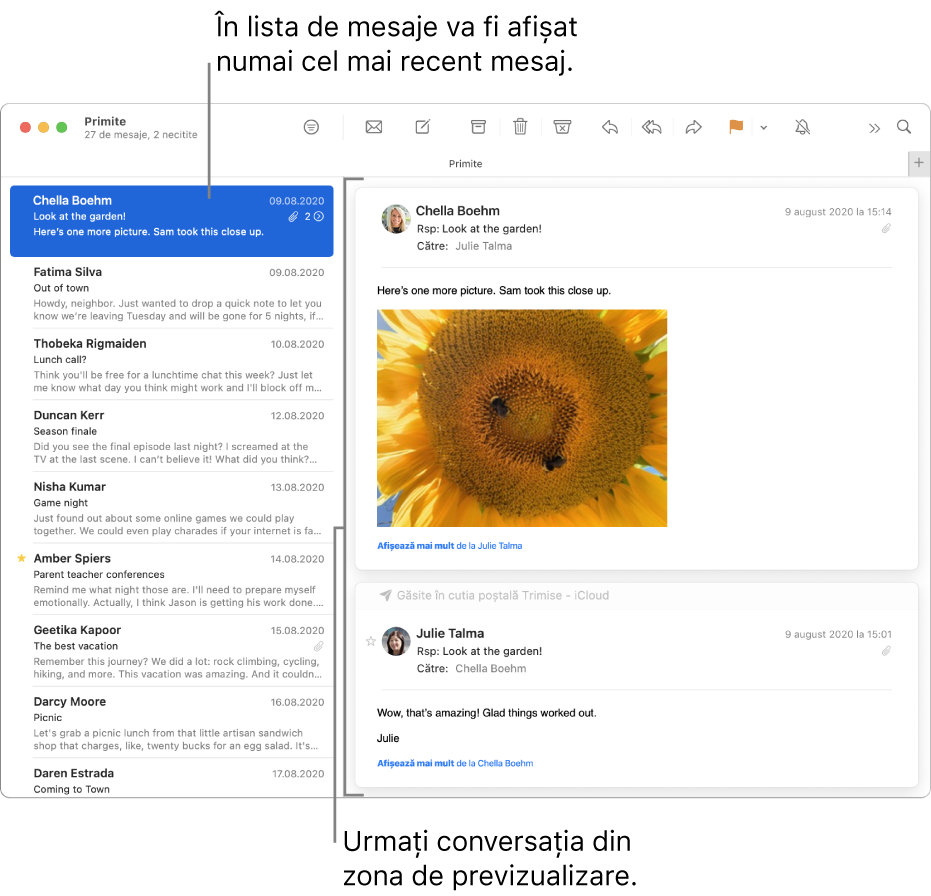
Sfat: este ușor să activați sau să dezactivați conversațiile. În Mail, alegeți Vizualizare > Organizează după conversație (o bifă arată că este activat).
Afișarea tuturor mesajelor dintr-o conversație
În aplicația Mail ![]() pe Mac, efectuați una din acțiunile următoare:
pe Mac, efectuați una din acțiunile următoare:
Pentru o singură conversație: Faceți clic pe contorul de mesaje din mesajul de sus.
Pentru toate conversațiile: Selectați Vizualizare > Extinde toate conversațiile.
Dacă nu mai doriți să vedeți toate e-mailurile, selectați Vizualizare > Restrânge toate conversațiile.
Citirea unei conversații
În aplicația Mail ![]() pe Mac, efectuați una din acțiunile următoare într-o conversație în zona de previzualizare:
pe Mac, efectuați una din acțiunile următoare într-o conversație în zona de previzualizare:
Parcurgerea mesajelor dintr-o conversație: Apăsați Opțiune-Săgeată sus sau Opțiune-Săgeată jos.
Afișarea unei porțiuni mai mari din mesaj: Dacă un răspuns conține mesajul inițial, dar nu îl afișează integral, faceți clic pe linkul Vedeți mai multe din partea de jos a răspunsului.
Schimbaţi ordinea mesajelor din zona de previzualizare: Selectați Mail > Preferințe, faceți clic pe Vizualizare, apoi selectați sau deselectați “Afișează cele mai recente mesaje în partea de sus”.
Excluderea mesajelor dintr-o conversație
În mod implicit, o conversația include mesaje asociate care se află în alte cutii poștale. Puteți exclude din conversații aceste mesaje.
În aplicația Mail ![]() pe Mac, efectuați una din acțiunile următoare:
pe Mac, efectuați una din acțiunile următoare:
Excludeți întotdeauna mesajele asociate: Alegeți Mail > Preferințe, faceți clic pe Vizualizare, apoi debifați „Include mesajele asociate”.
Excludeți mesajele asociate până când terminați Mail: Selectați Vizualizare > Ascunde mesajele asociate.
Când ștergeți o conversație, mesajele asociate aflate în alte cutii poștale nu vor fi șterse.
Puteți face conversațiile mai ușor de identificat în lista de mesaje evidențiindu-le. Alegeți Vizualizare > Evidențiază conversația.
Când conversațiile sunt dezactivate și selectați unul dintre mesajele din fir, celelalte mesaje sunt evidențiate, astfel încât să puteți identifica în continuare firul. Pentru a schimba culoarea de evidențiere sau pentru a dezactiva evidențierea, alegeți Mail > Preferințe, faceți clic pe Vizualizare, apoi configurați opțiunile de evidențiere. Dacă doriți să vedeți mesajele evidențiate grupate împreună în zona de previzualizare, alegeți Vizualizare > Afișează mesajele asociate.
